Zorlu verileri etkili bir şekilde analiz etmek ve görselleştirmek için Excel'de meydan okumayla karşı karşıyasın mı? Pivot-Tabloları bunu başarmanın en güçlü araçlarından biridir. Bu kılavuzda, bir Pivot Tablosu oluşturarak, ölçümler yaparak ve temel veri analizleri gerçekleştirerek bu konuda nasıl başarılı olabileceğini öğreneceksin. Pivot Tablolarının yapısını, işleyişini daha iyi anlayacak ve kendi projelerinde kullanabileceksin.
En Önemli Bulgular
- Bir Pivot Tablosu nasıl oluşturulacağını öğreneceksin.
- Hasılat ve Net Kar gibi ölçümler hesaplayacaksınız.
- Detay analizleri ve temel veri analizi seçenekleri hakkında bilgi sahibi olacaksınız.
Adım Adım Kılavuz
Adım 1: Veri Setini Hazırlama ve Pivot Tablosu Oluşturma
Analize başlamak için öncelikle sağlanan veri setini açmanız gerekmektedir. Bu durumda, yapıştırıcılar, bulaşık deterjanı ve çamaşır deterjanı alanlarında faaliyet gösteren bir tüketim malzemeleri şirketinin satış rakamlarıdır. Satış miktarları, fiyatlar ve genel maliyet gibi verileri göz önünde bulundurmalısınız.
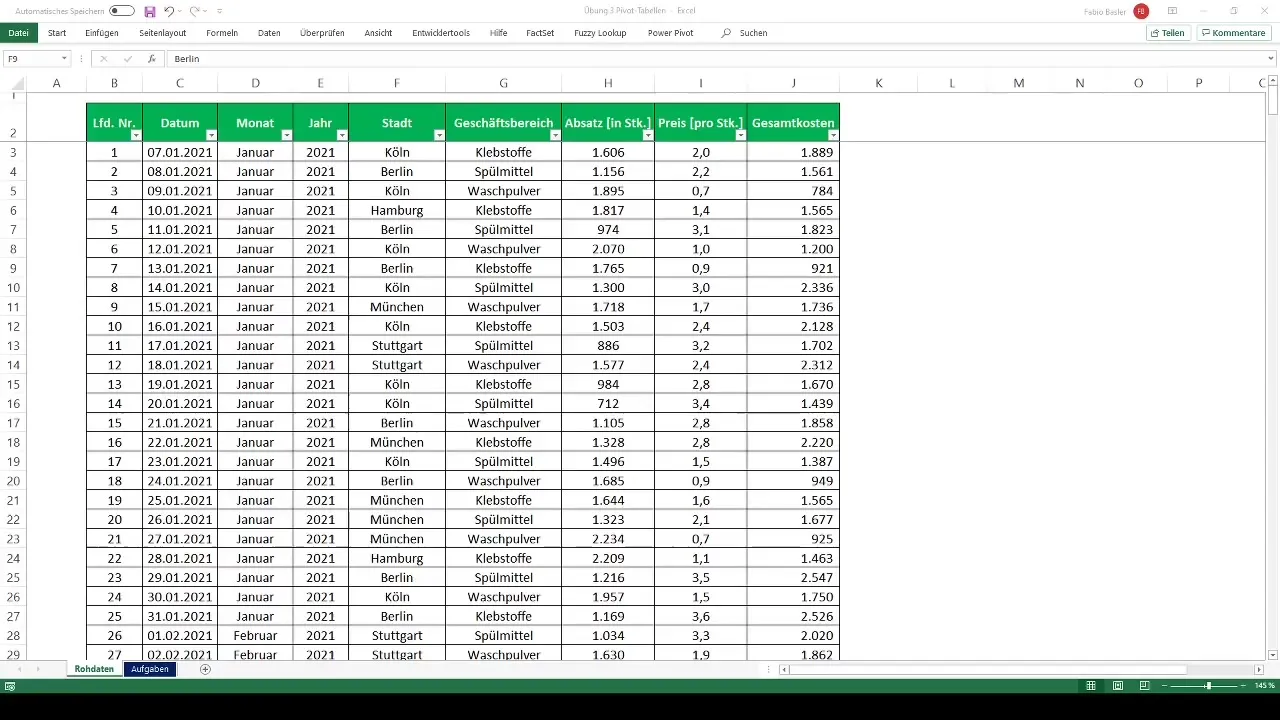
Şimdi Pivot Tablosu'nu oluşturma zamanı geldi. Tüm veri serisini seçin ve Excel'deki "Ekle" bölümüne gidin. "PivotTablosu"nu seçin. Sonraki iletişim kutusunda tablonun konumunu belirleyebilirsiniz - yeni bir çalışma sayfasına mı yoksa mevcut sayfaya mı? Seçiminizi onaylayın ve Excel'de boş bir Pivot Tablosuna sahip olacaksınız.
Adım 2: Veri Alanlarını Pivot Tablosuna Çekme
Pivot Tablosu hazır olduğunda, ilgili verileri çıkarmaya başlayabilirsiniz. Şehirleri (örneğin Berlin, Hamburg, Köln, Münih, Stuttgart) Pivot Tablosunun satır alanına ve iş alanlarını (yapıştırıcılar, bulaşık deterjanı, çamaşır deterjanı) sütun alanına sürükleyin. Değer alanına da satış ve fiyat verilerini sürükleyerek satış rakamlarının ilk genel bakışını oluşturun.
Adım 3: Hasılat ve Kar Hesaplama
İlk genel bakış oluşturulduktan sonra, ölçümleri hesaplamaya başlayabilirsiniz. Hasılatı belirlemek için satış miktarlarını fiyatlarla çarpın. Pivot Tablosuna hasılatı temsil eden yeni bir sütun ekleyin.
Karı hesaplamak için elde edilen hasılattan genel maliyetleri çıkarın. Burada da karı görselleştirmek için Pivot Tablosuna karı temsil eden yeni bir sütun ekleyebilirsiniz.
Adım 4: Vergi Oranına Göre Net Karı Hesaplama
Sonraki adımda net karı hesaplayacaksınız. Bunun için karın %30'unu çıkarabilirsiniz. Excel'de net kâr sütunu için ilgili formülü gireerek bunu kolayca yapabilirsiniz:
Net Kar = Kar * (1 - Vergi Oranı)
Net kârı belirlemek için vergi oranını 0,3 olarak ayarlayın.
Adım 5: Detay Analiz Yapma
Temel ölçümlere sahip olduktan sonra, detaylı bir analiz için zamanı geldi. Hamburg gibi belirli şehirlerden verileri dışa aktarmalısınız. İlgili verilere sahip Pivot Hücresine çift tıklayarak bunu başarabilirsiniz. Bu şekilde, bu şehrin bilgilerini içeren yeni bir tablo elde edersiniz.
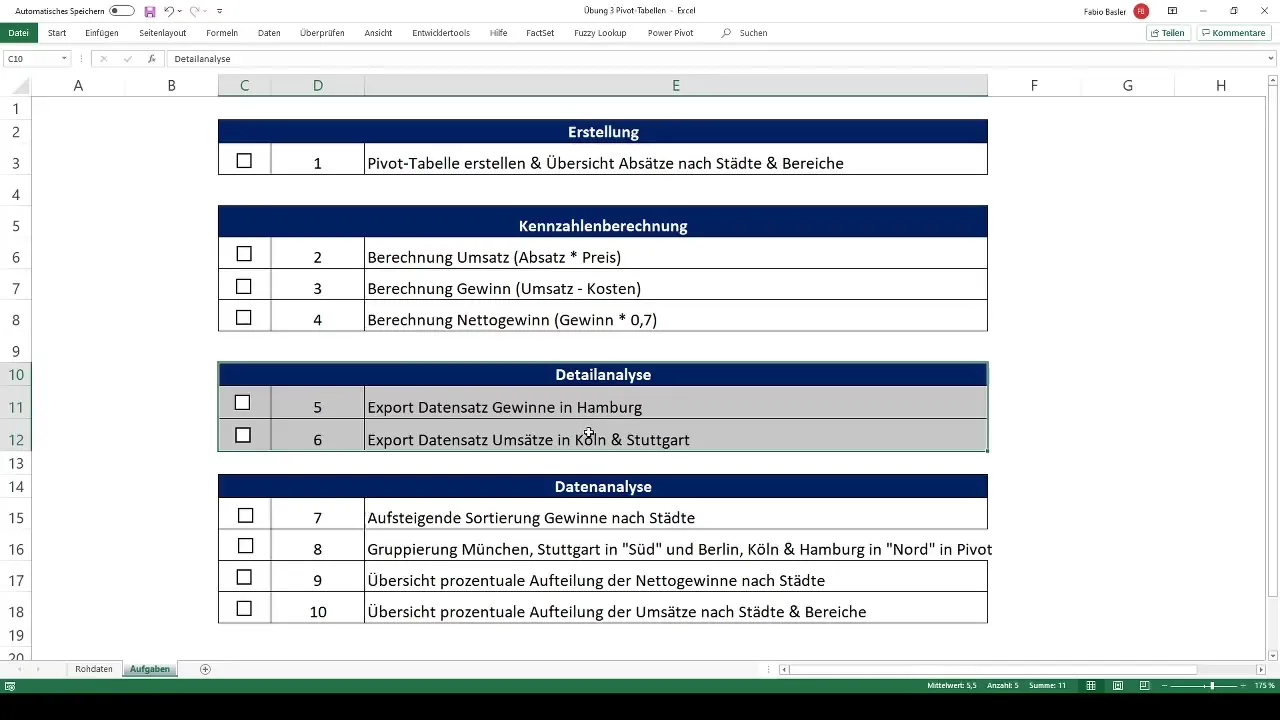
Adım 6: Artan Kar Sıralaması ve Gruplama Yapma
Şimdi biraz daha karmaşık analizlere geliyoruz. Verilerinizi daha iyi yapılandırmak için karları şehirlere göre artan şekilde sıralayabilirsiniz. Bunun için kar sütununa sağ tıklayarak "Sırala"yı seçin.
Ayrıca şehirleri gruplayabilirsiniz: örneğin Münih ve Stuttgart'ı "Güney" grubuna, Berlin, Köln ve Hamburg'u "Kuzey" grubuna taşıyabilirsiniz. Bu, gruplar arasında karşılaştırmalı analizi kolaylaştırır.
Adım 7: Pivot Genel Bakışında Yüzdelik Dağılım Oluşturma
Bu son adımda, Nettogelirlere yüzdelik bir dağılım oluşturacağız. Bunun için zaten oluşturulmuş verilere dayalı yeni bir Pivot Tablosu oluşturun. Şehirleri ve ilgili net kârları yeni Pivot Tablonuza ekleyin ve yüzdelik görünümler seçeneğini belirleyin.
Tek tek görevleri uygularken keyif alın! Adım adım her şeyi çalıştırmak ve gerektiğinde önceki derslerin içeriğine başvurmak iyi bir fikirdir.
Özet
Bu rehber, Excel'de Pivot Tablolarıyla etkili bir şekilde nasıl çalışılacağını gösterdi. Tablonun oluşturulmasından ölçütlerin hesaplanmasına ve detaylı analizlere kadar, verileri anlaşılır ve yapılandırılmış bir şekilde değerlendirmenize yardımcı olacak önemli adımları öğrendiniz.
Sık Sorulan Sorular
Nasıl bir Pivot Tablosu oluşturabilirim Excel'de?Verileri seç, "Ekle"ye git ve "Pivot Tablo"yu seç.
Kazanç ile Net Kazanç arasındaki fark nedir?Kazanç, gelir eksi maliyetken, net kazanç vergileri düştükten sonra hesaplanır.
Pivot Tablosundan veri nasıl dışa aktarılır?Pivot hücresine çift tıklayarak temel verileri dışa aktarabilirsiniz.


